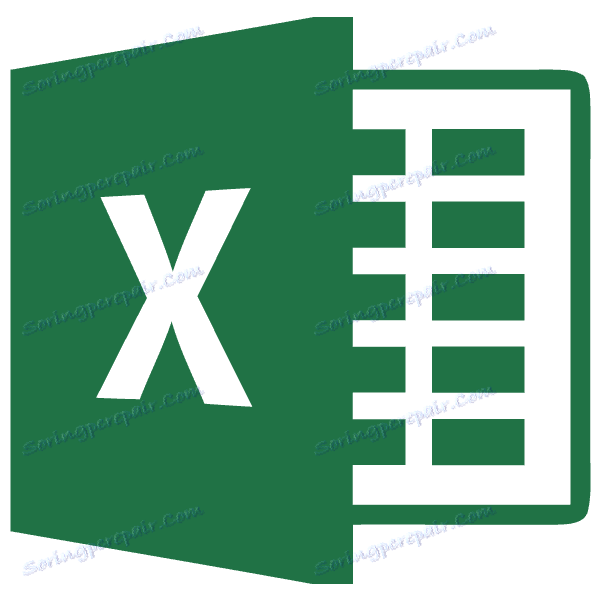10 uporabnih funkcij programa Microsoft Excel
Microsoft Excel lahko veliko olajša uporabniško delo s tabelami in numeričnimi izrazi, ki ga avtomatizirajo. To je mogoče doseči z orodji te aplikacije in različnimi funkcijami. Oglejmo si najbolj uporabne funkcije programa Microsoft Excel.
Vsebina
Funkcija VLOOKUP
Ena izmed najbolj priljubljenih funkcij v programu Microsoft Excel je VLOOKUP. S to funkcijo lahko ocenite eno ali več tabel in povlečete drugemu. V tem primeru se iskanje izvaja samo v prvem stolpcu tabele. Tako, ko spremenite podatke v izvorni tabeli, se podatki samodejno generirajo v tabeli pogledov, v katerih je mogoče izvesti posamezne izračune. Na primer, podatki iz tabele, ki vsebuje cenik za blago, se lahko uporabijo za izračun kazalcev v tabeli, obseg nakupov v denarnem smislu.
VLOOK se zažene z vstavitvijo operaterja "VLOOK" iz čarovnika za funkcije v celico, kjer je treba prikazati podatke.
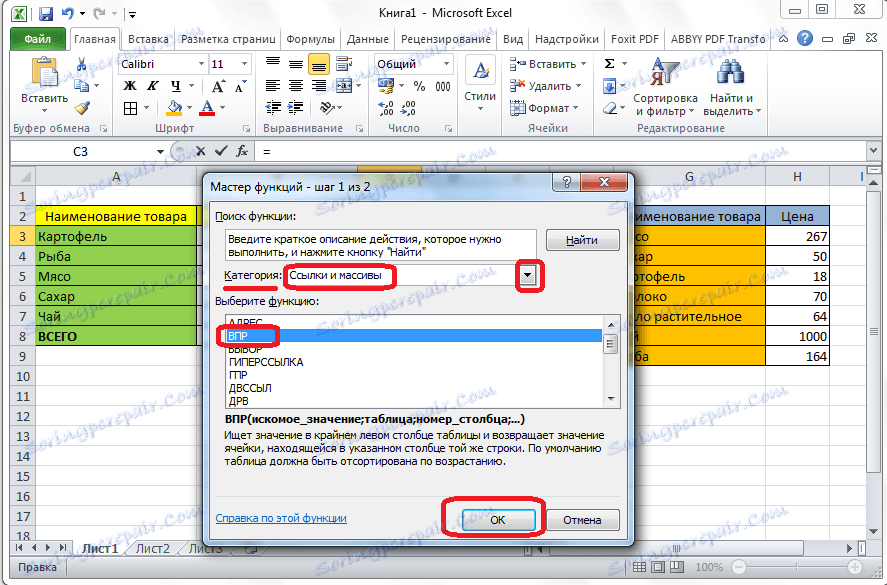
V oknu, ki se prikaže po začetku te funkcije, morate določiti naslov celice ali obseg celic, od koder bodo podatki potegnjeni.
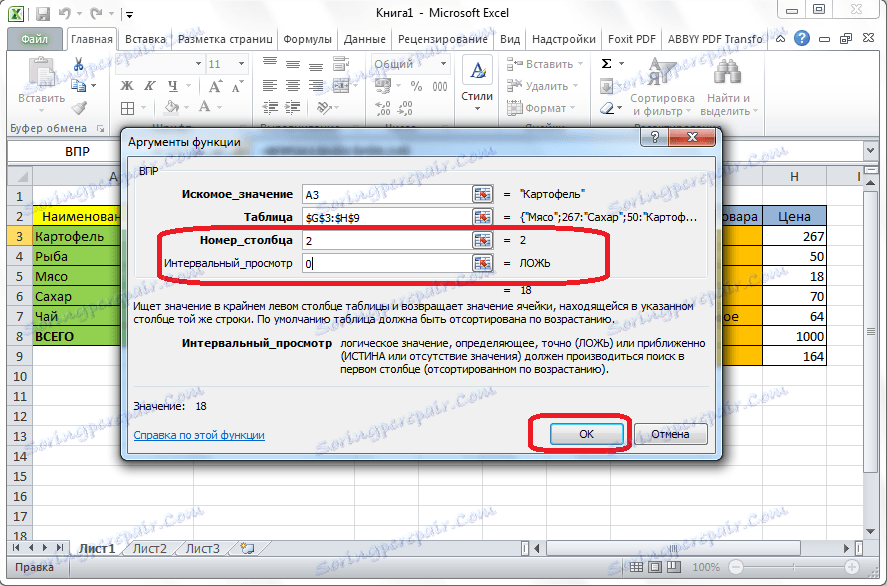
Lekcija: Uporaba funkcije VLOOKUP v programu Microsoft Excel
Zbirne tabele
Druga pomembna lastnost Excela je izdelava vrtilnih tabel. S pomočjo te funkcije lahko podatke iz drugih tabel združite z različnimi merili, pa tudi z njimi izračuna različne (delite, delite itd.) In rezultate oddajte v ločeni tabeli. Hkrati obstajajo zelo široke možnosti za nastavitev polj vrtilne tabele.
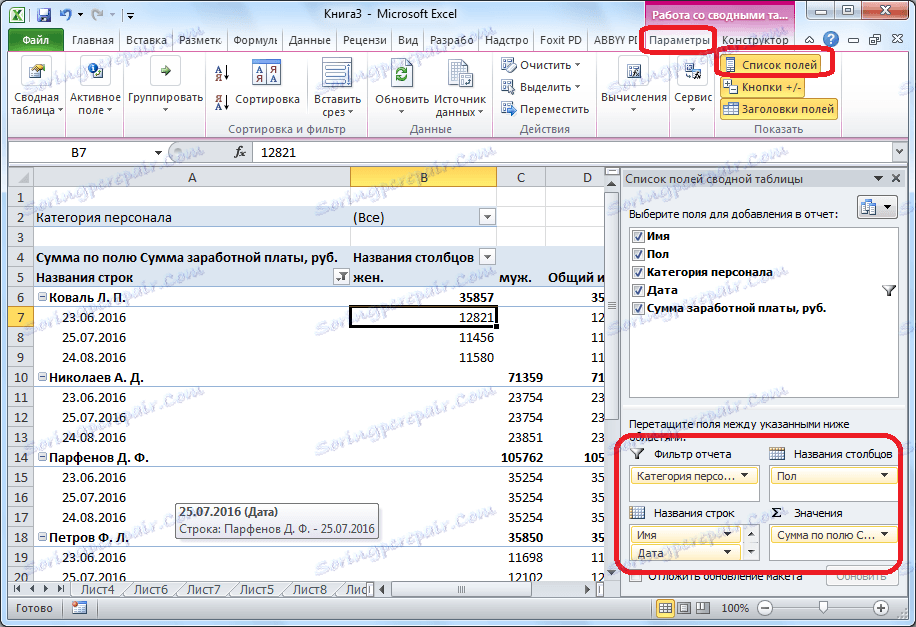
Na kartici »Vstavi« lahko ustvarite tabelo s povzetkom, tako da kliknete gumb »ki se imenuje» Pivot Tabela «.
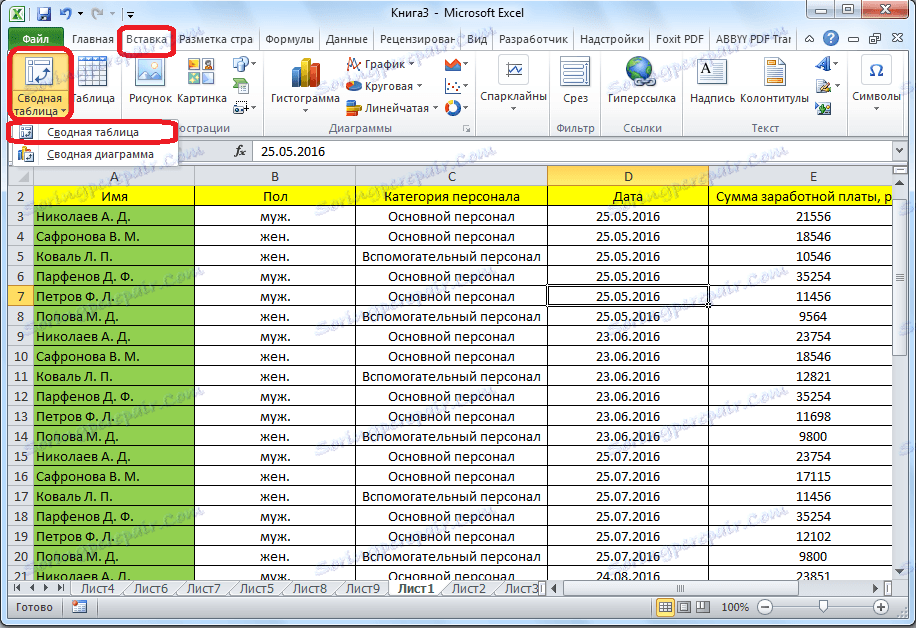
Lekcija: Uporaba vrtilne tabele v programu Microsoft Excel
Ustvarjanje grafikonov
Če želite vizualizirati podatke v tabeli, lahko uporabite diagrame. Uporabljajo se lahko za ustvarjanje predstavitev, pisanje znanstvenih člankov, raziskovalnih namenov itd. Microsoft Excel ponuja široko paleto orodij za ustvarjanje različnih vrst diagramov.

Če želite ustvariti diagram, morate izbrati niz celic s podatki, ki jih želite vizualno prikazati. Nato na kartici Vstavi vrsto grafikona na traku, za katero menite, da je najbolj primerna za doseganje svojih ciljev.
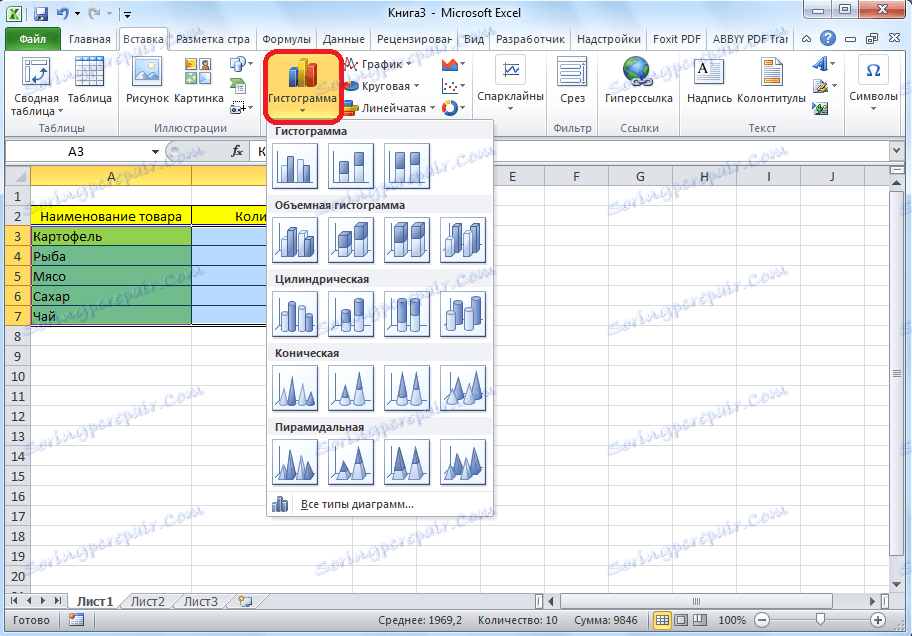
Natančnejša nastavitev diagramov, vključno z nastavljanjem imena in osi, je narejena v skupini zavihkov »Delo z diagrami«.
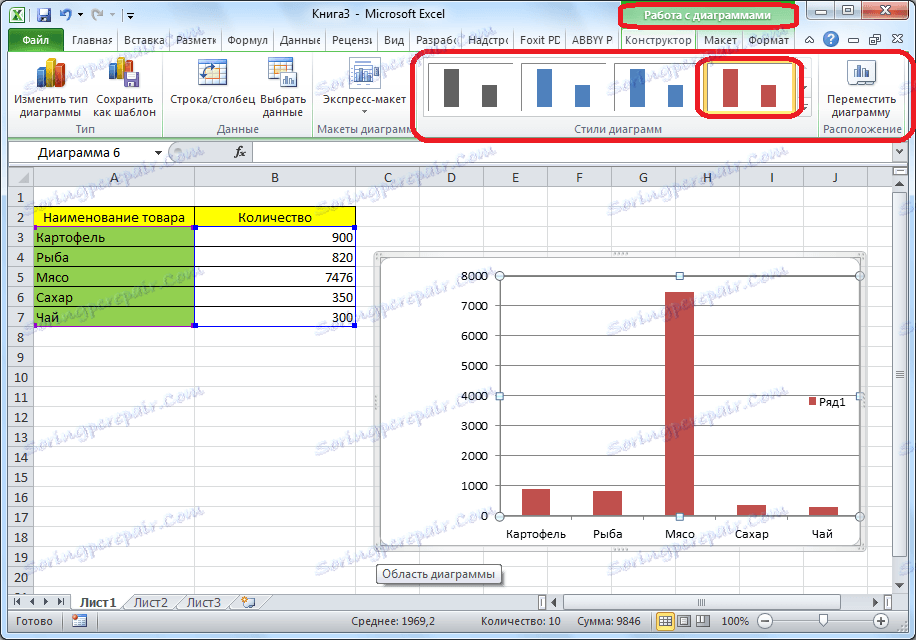
Ena vrsta diagrama je grafike . Načelo njihovega oblikovanja je enako kot pri drugih vrstah diagramov.
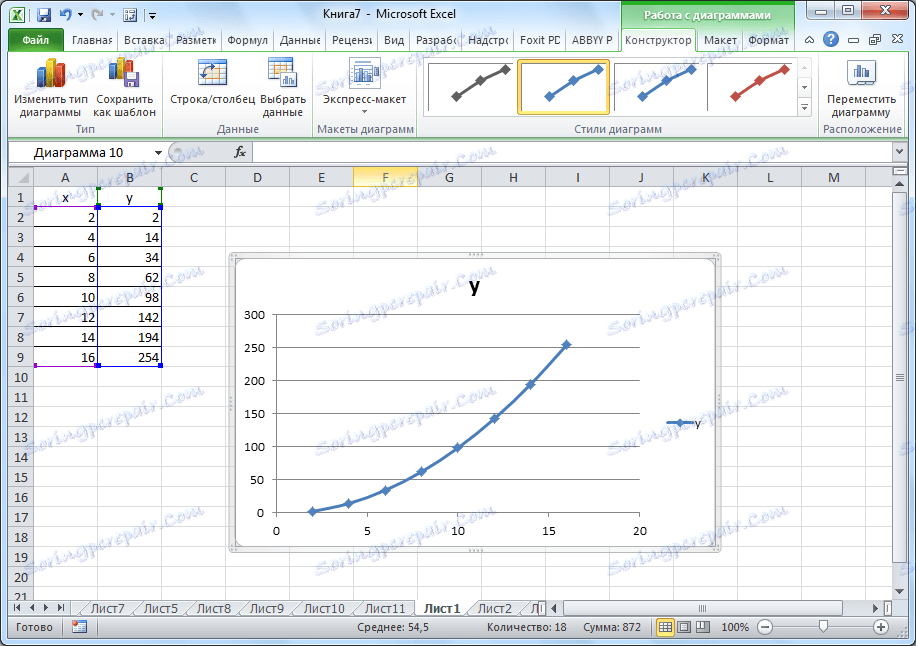
Lekcija: Uporaba grafikonov v programu Microsoft Excel
Formule v EXCEL
Za delo s številskimi podatki v programu Microsoft Excel je priročno uporabljati posebne formule. Z njihovo pomočjo lahko izvedete različne aritmetične operacije s podatki v tabelah: dodajanje, odštevanje, množenje, delitev, zvišanje stopnje ekstrakcije korenin itd.
Če želite uporabiti formulo, morate v celico postaviti znak "=", v katerem nameravate natisniti rezultat. Po tem se uvede sama formula, ki lahko sestoji iz matematičnih znakov, številk in naslovov celic. Da bi določili naslov celice, iz katere se podatki vzamejo za izračun, je dovolj, da ga kliknete z miško, njegove koordinate pa se prikažejo v celici, da se prikaže rezultat.

Prav tako se lahko Microsoft Excel uporablja kot redni kalkulator. Za to v vrstici s formulo ali v kateri koli celici preprosto vnesite matematične izraze po znaku "=".
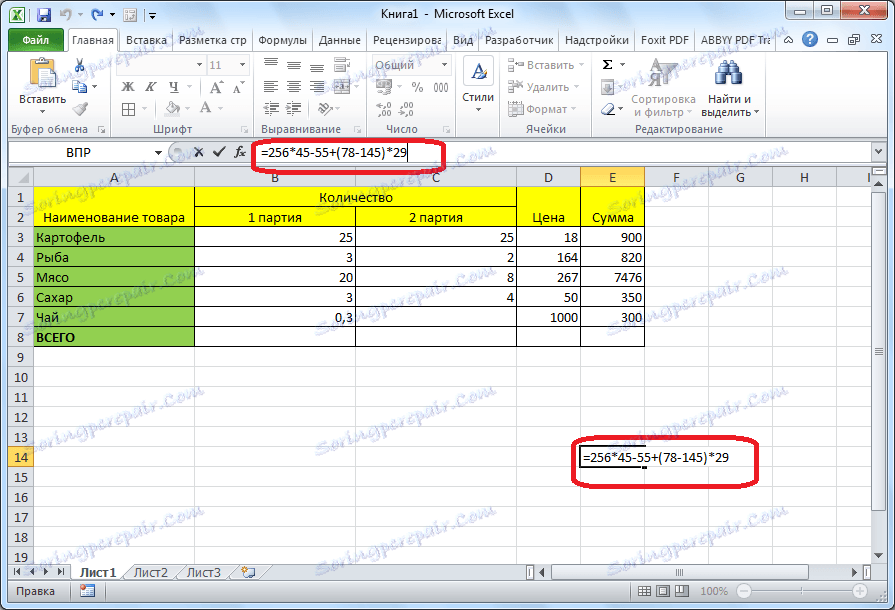
Lekcija: Uporaba formul v Microsoft Excel
Funkcija "IF"
Ena izmed najbolj priljubljenih funkcij, ki se uporabljajo v Excelu, je funkcija "IF". Z njim lahko v celici določite izhod enega rezultata, ko je določen pogoj izpolnjen, in še en rezultat, če ne uspe.
Sintaksa te funkcije je "IF (logični izraz, [rezultat, če je resničen], [rezultat, če je napačen])".

Z uporabo AND, OR in ugnezdenih funkcij IF lahko določite več pogojev ali enega od več pogojev.

Lekcija: Uporaba funkcije IF v programu Microsoft Excel
Makri
Z uporabo makrov v programu Microsoft Excel lahko snemate določena dejanja in jih samodejno predvajate. To znatno prihrani čas pri izvajanju velike količine iste vrste dela.
Makre lahko posnamete tako, da s pomočjo ustreznega gumba na traku preprosto omogočite snemanje svojih dejanj v programu.
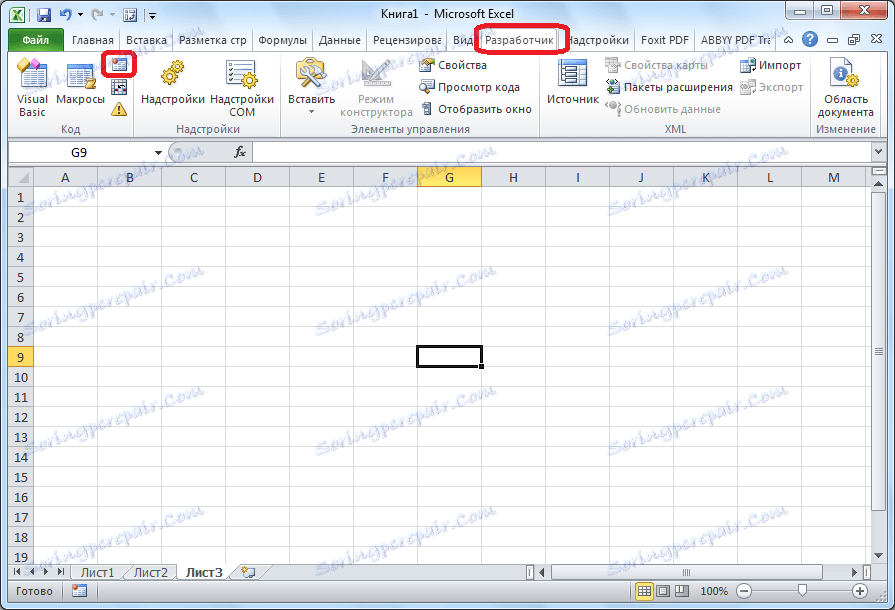
Tudi makro posnetki se lahko izvajajo z jezikom označevanja Visual Basic v posebnem urejevalniku.
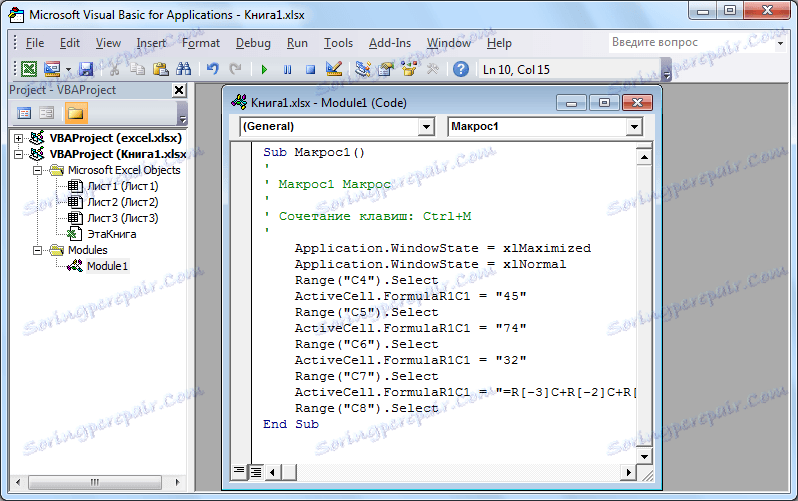
Lekcija: Uporabite makre za Microsoft Excel
Pogojno oblikovanje
Za izbiro določenih podatkov v tabeli se uporablja pogojna oblika oblikovanja. S tem orodjem lahko nastavite pravila izbire za celice. Pogojno oblikovanje se lahko izvede v obliki histograma, barvne vrstice ali ikone.
Če želite nadaljevati s pogojnim oblikovanjem, morate izbrati obseg celic, ki jih želite oblikovati na kartici »Domov«. Nato v skupini orodij "Styles" kliknite na gumb, ki se imenuje "Pogojno oblikovanje". Po tem morate izbrati možnost oblikovanja, za katero menite, da je najbolj primerna.
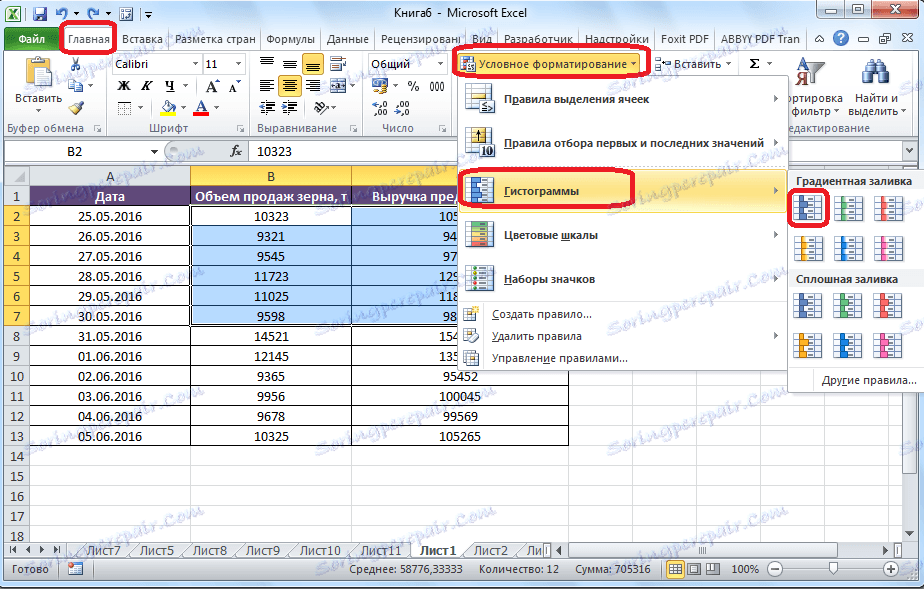
Oblikovanje bo izvedeno.
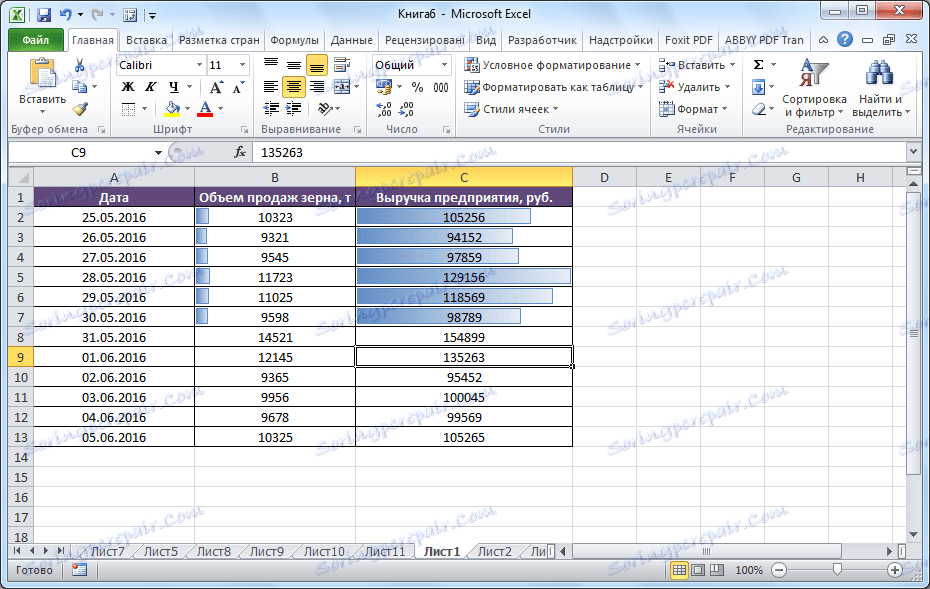
Lekcija: Uporaba pogojnega oblikovanja v Microsoft Excel
Pametna tabela
Vsi uporabniki ne vedo, da preglednica, ki jo preprosto narišete s svinčnikom ali z uporabo meje, Microsoft Excel zazna kot preprosto področje celic. Če želimo te podatke obravnavati kot tabelo, jih je treba preoblikovati.
To se naredi preprosto. Najprej izberite želeno območje s podatki in nato na kartici »Domov« kliknite gumb »Oblika kot miza«. Po tem se prikaže seznam z različnimi slogi postavitve tabel. Izberite najprimernejši.
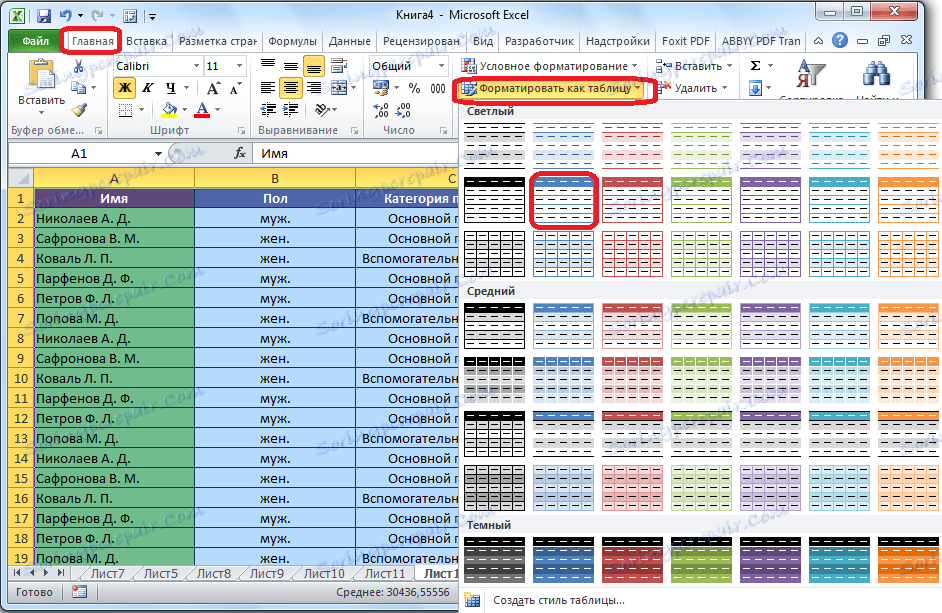
Prav tako lahko ustvarite tabelo tako, da kliknete gumb "Tabela", ki se nahaja na zavihku "Vstavi", pred tem pa izberite določeno območje podatkovnega lista.
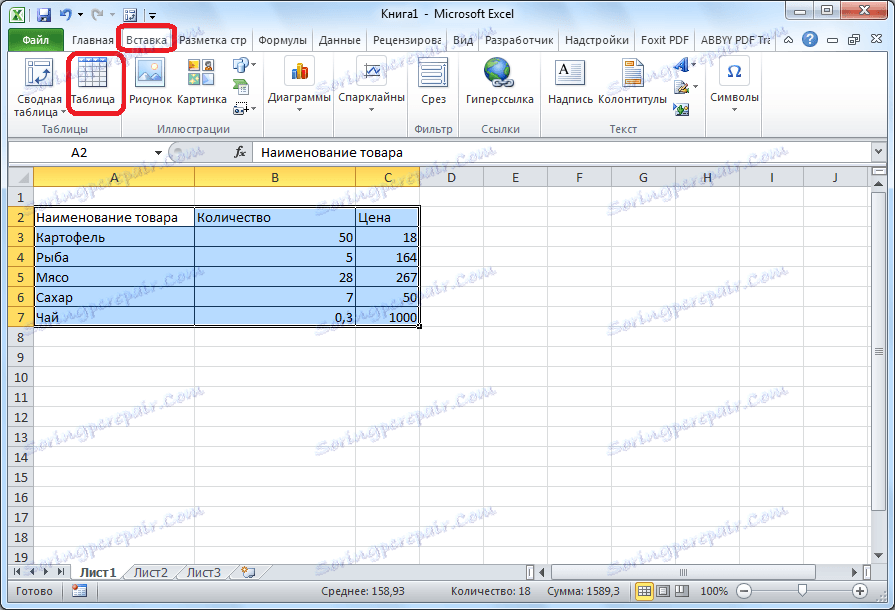
Po tem se izbrani niz celic Microsoft Excel obravnava kot tabela. Zaradi tega, na primer, če vnesete nekaj podatkov v celice, ki se nahajajo na mejah tabele, bodo samodejno vključene v to tabelo. Poleg tega se pri pomiku navzdol glavo glave neprekinjeno nahaja v obsegu pogleda.
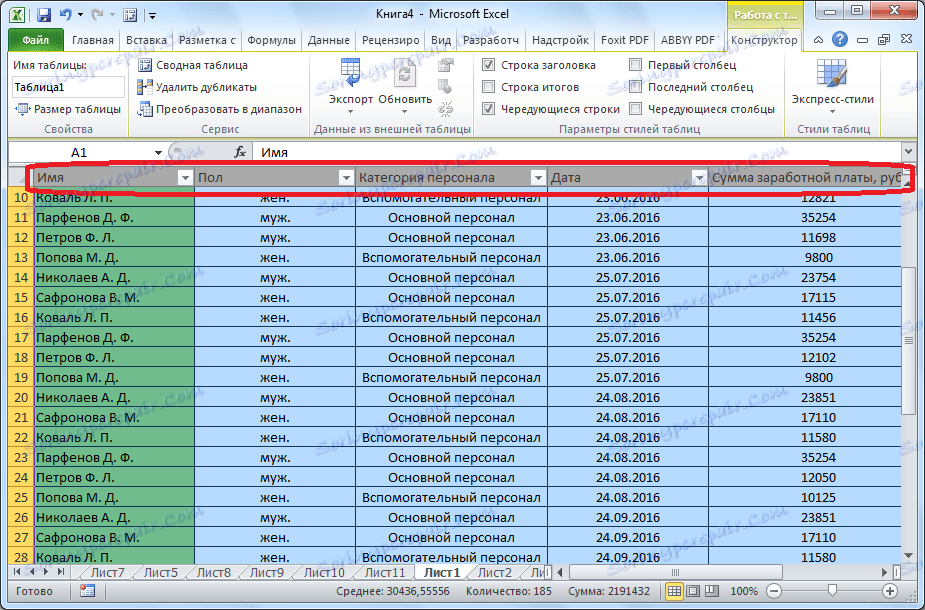
Lekcija: Ustvarjanje tabele v programu Microsoft Excel
Izbira parametrov
Z uporabo funkcije za izbiro parametrov lahko izberete izvorne podatke glede na končni rezultat, ki ga želite.
Če želite uporabljati to funkcijo, morate biti na kartici »Podatki«. Nato kliknite gumb "Analiziraj kaj če", ki se nahaja v orodju "Delo s podatki". Nato na seznamu, ki se prikaže, izberite postavko "Izbira parametrov ...".
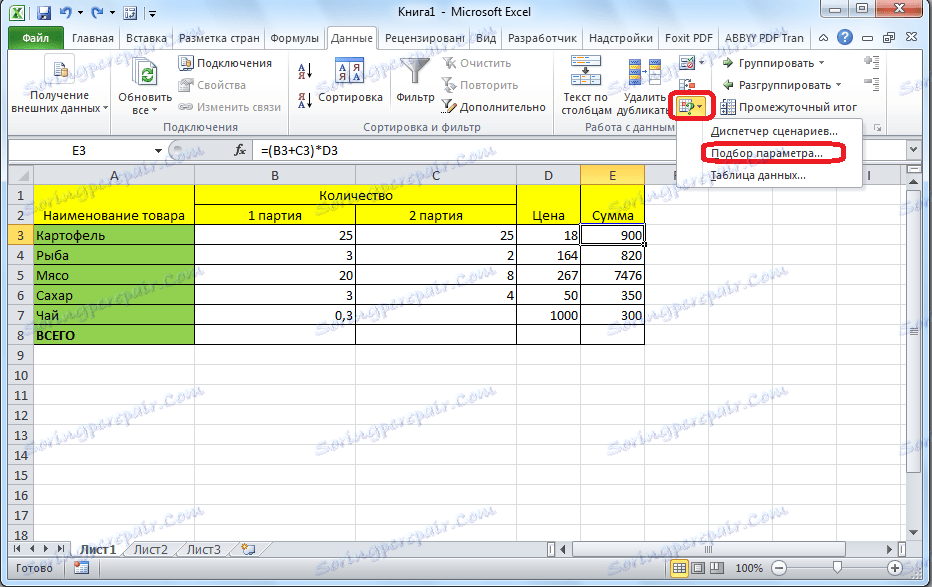
Odpre se okno za izbiro parametrov. V polju »Namesti v celico« morate navesti sklic na celico, ki vsebuje želeno formulo. Polje »Vrednost« mora navajati končni rezultat, ki ga želite prejeti. V polju "Spreminjanje vrednosti celice" morate določiti koordinate celice s popravljeno vrednostjo.
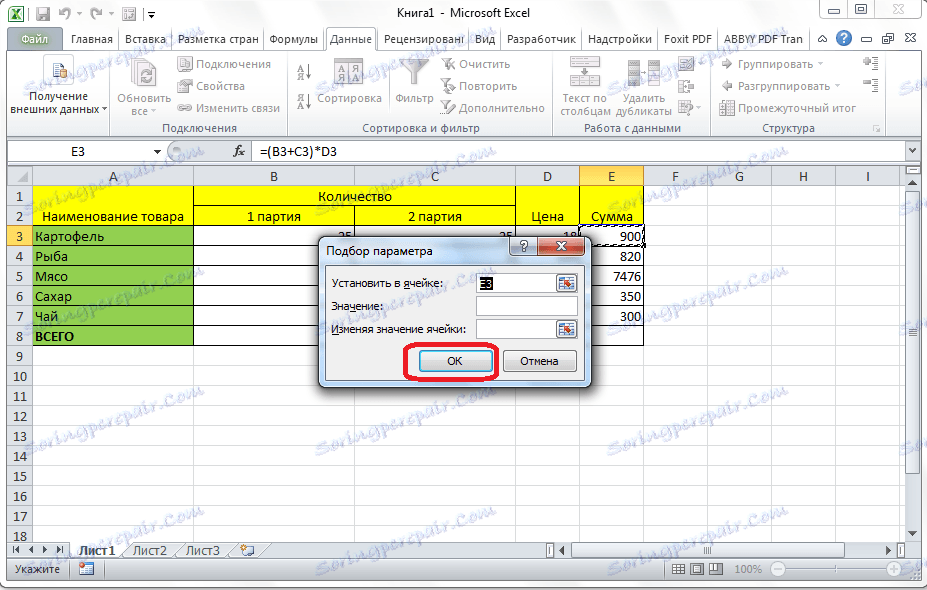
Lekcija: Uporaba nastavitev v Microsoft Excel
Funkcija "INDEX"
Funkcije, ki jih ponuja funkcija "INDEX", ki so na nek način blizu zmogljivostim funkcije VLF. Omogoča tudi iskanje podatkov v nizu vrednosti in jih vrne v določeno celico.
Sintaksa te funkcije je naslednja: "INDEX (range_cells; line_num; column_num_name)".
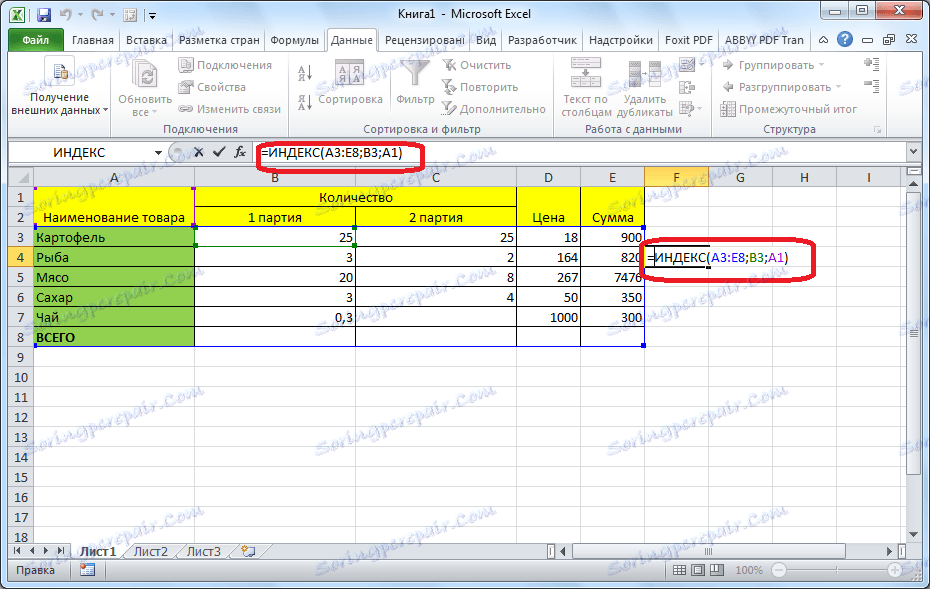
To ni popoln seznam vseh funkcij, ki so na voljo v programu Microsoft Excel. Osredotočili smo se le na najbolj priljubljene in najpomembnejše od njih.